升级win10后c盘变小(win10系统升级后c盘变小。大家好,欢迎来到闲置的科技屋。小屋将继续为您带来有趣的玩机技巧。如果你喜欢,请多加注意,支持小房子。
相信很多用电脑的朋友都有这个习惯,就是在电脑桌面上存储一些文件,方便我们日常使用。小宅说的不是快捷图标,而是文档、表格、图片甚至大几G的视频文件。虽然使用起来很方便,但其实是因为windows默认情况下,系统的桌面是在c盘上存储数据,这不仅占用c盘空间,影响系统的运行速度,还存在一定的数据丢失隐患。小宅曾经遇到过忘记备份桌面重做系统导致数据丢失的朋友,最后花了几百大洋才找到重要数据。
升级win10后c盘变小-(win10系统升级后c盘变小)

说到这里,一定有朋友说,重要的数据可以存储在c盘以外的盘中,然后右键发送一个快速的方法。是的,这也是一种方法,但今天小屋介绍的另一种方法是修改桌面的默认位置,这样我们就不用担心桌面文件占用C盘空间和重做系统丢失数据的风险。
升级win10后c盘变小-(win10系统升级后c盘变小)

那么具体怎么操作呢?小宅先在这里win10系统为例。首先双击桌面上的此计算机,在打开的界面中找到桌面图标,然后右键打开桌面属性对话框。
升级win10后c盘变小-(win10系统升级后c盘变小)

升级win10后c盘变小-(win10系统升级后c盘变小)
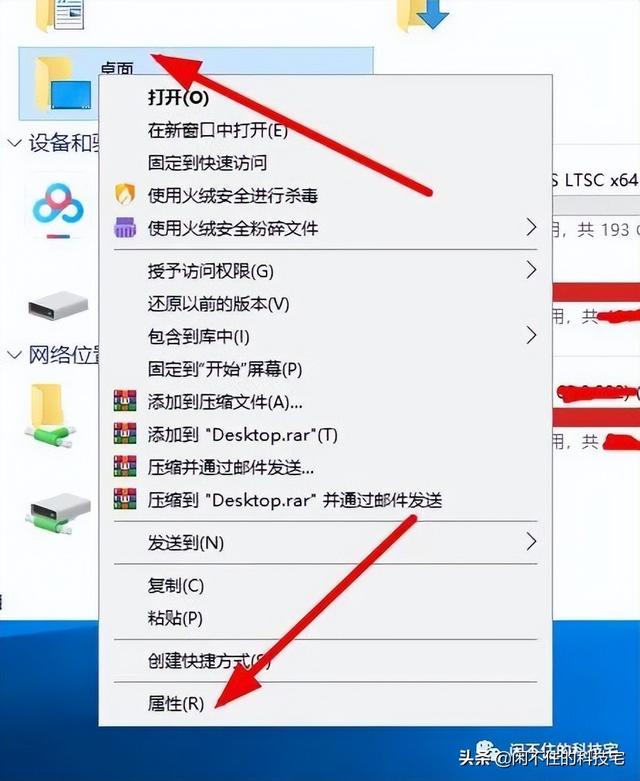
单击桌面属性对话框上部的位置菜单,修改C:\Users\Administrator\Desktop小宅建议可直接修改为D:\Desktop将桌面文件夹直接放在D盘根目录下。
升级win10后c盘变小-(win10系统升级后c盘变小)
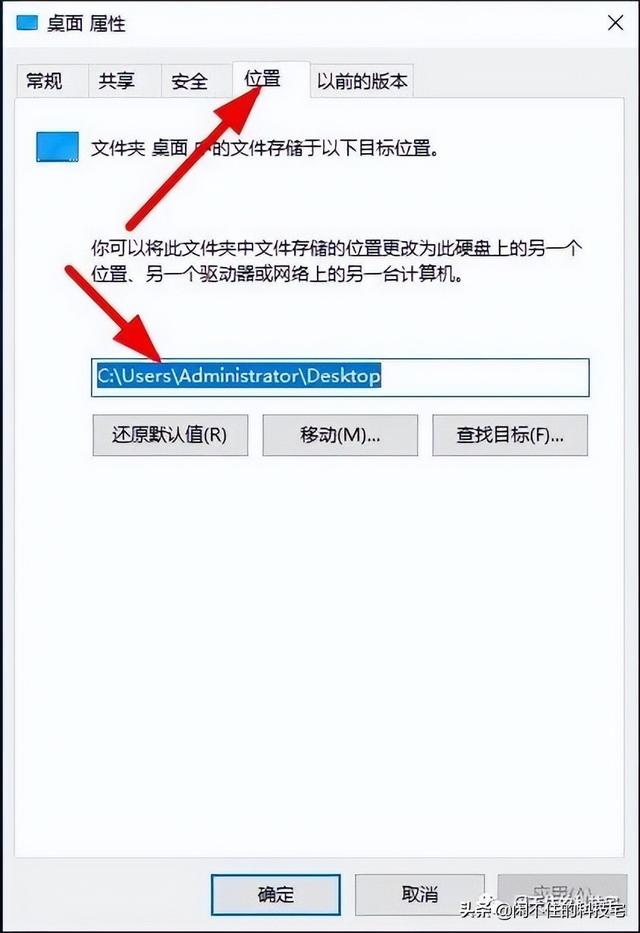
修改后,单击应用程序生效设置,系统将现有c盘的文件自动复制到设置的目录。此时,我们可以打开D盘,看到设置已经生效,系统自动创建了一个名为桌面的文件夹。打开后,我们可以看到存储在桌面上的文件都在里面。
升级win10后c盘变小-(win10系统升级后c盘变小)
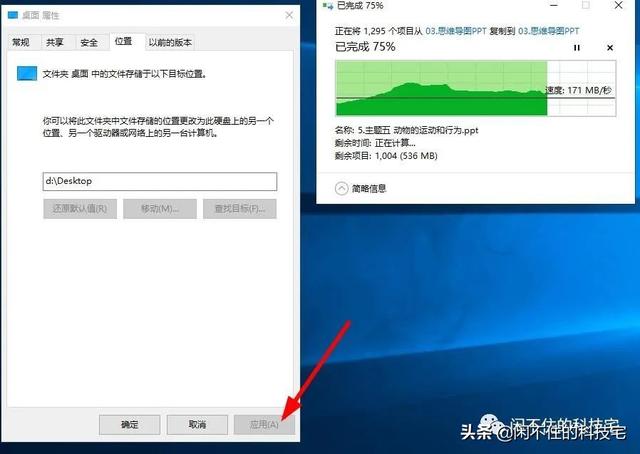
那win7系统的计算机也可以这样设置吗?类似的方法,先点击开始菜单,然后打开开始菜单右上角的个人文件夹。
升级win10后c盘变小-(win10系统升级后c盘变小)
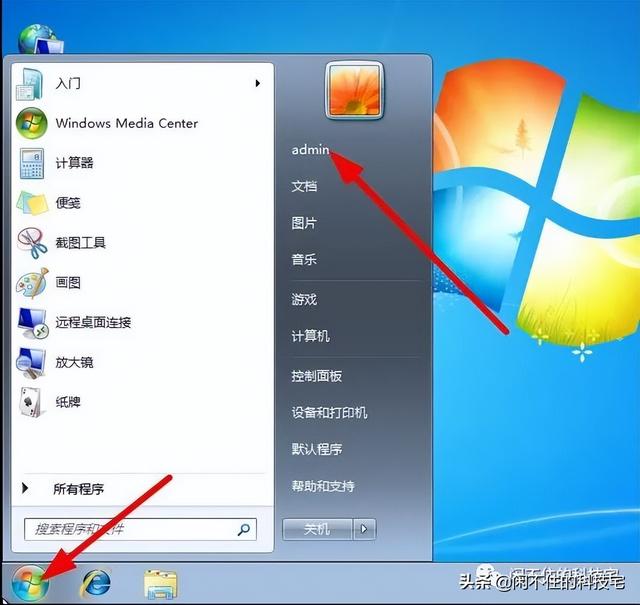
打开下图界面后,在桌面文件夹上右键-属性打开桌面属性对话框。
升级win10后c盘变小-(win10系统升级后c盘变小)
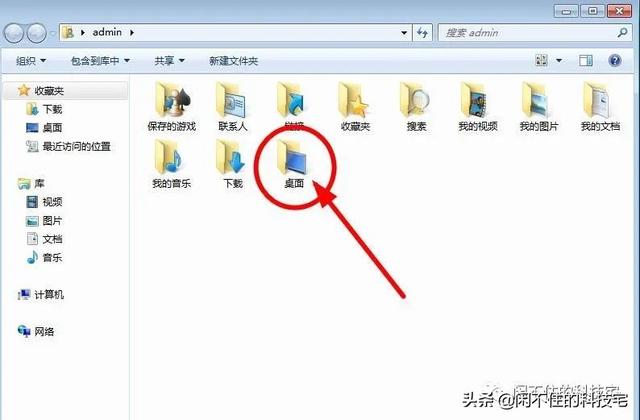
点击上部的位置菜单,修改桌面文件路径,最后点击应用程序生效。
升级win10后c盘变小-(win10系统升级后c盘变小)
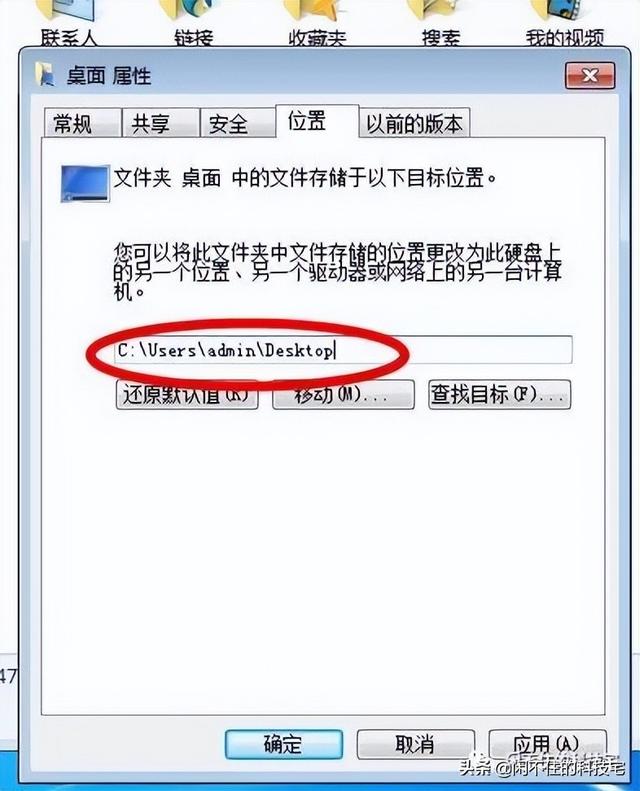
通过以上设置,我们将桌面从c盘移动到d盘,不仅避免了桌面文件占用空间过大影响系统运行速度,即使重新安装系统(只有格式c盘)也不会导致桌面数据丢失,只是重新安装系统需要根据操作找到桌面数据。在这里,小屋仍然建议您养成良好的计算机使用习惯,及时整理桌面文件,以避免意外丢失文件,毕竟,数据是无价的。
以上是小宅这次介绍的如何把电脑桌面上的数据搬到家,同时也帮助c盘减肥,提高系统的运行速度。如果你觉得有用,希望多关注小房子,继续给大家带来更多使用电脑的小技巧。 |